ສາລະບານ
Clean Boot ໃນ Windows ແມ່ນຫຍັງ?
Clean Boot ແມ່ນຂະບວນການທີ່ລະບົບປະຕິບັດການ Windows ເລີ່ມຕົ້ນດ້ວຍຊຸດໄດເວີ ແລະບໍລິການໜ້ອຍທີ່ສຸດ. ມັນຖືກນໍາໃຊ້ເພື່ອແກ້ໄຂບັນຫາກັບລະບົບ, ເຊັ່ນ: ຄວາມຜິດພາດທີ່ເກີດຈາກໄດເວີຫຼືການບໍລິການທີ່ກໍາຫນົດຄ່າຜິດ, ຫຼືເພື່ອກໍານົດສາເຫດຂອງລະບົບ crash. ເມື່ອການເປີດເຄື່ອງສະອາດ, ລະບົບຈະເລີ່ມພຽງແຕ່ໄດເວີ ແລະບໍລິການທີ່ຈໍາເປັນເພື່ອເຮັດວຽກ.
ໄດເວີ ແລະບໍລິການອື່ນໆທັງໝົດຖືກປິດໃຊ້ງານ ແລະຈະບໍ່ເຮັດວຽກ. ນີ້ຊ່ວຍລົບລ້າງຄວາມຂັດແຍ້ງຂອງຊອບແວເມື່ອທ່ານຕິດຕັ້ງ, ອັບເດດ, ຫຼືດໍາເນີນການໂຄງການແລະແຍກບັນຫາໃດໆທີ່ເກີດຈາກໄດເວີຫຼືບໍລິການທີ່ກໍາຫນົດຄ່າຜິດ. ລະບົບຈະແລ່ນດ້ວຍອົງປະກອບທີ່ຈຳເປັນເທົ່ານັ້ນ.

ວິທີທຳຄວາມສະອາດ Boot ໃນ Windows
ໝາຍເຫດ: ການຕັ້ງຄ່ານະໂຍບາຍເຄືອຂ່າຍອາດຈະປ້ອງກັນບໍ່ໃຫ້ເຈົ້າປະຕິບັດຕາມຂັ້ນຕອນເຫຼົ່ານີ້ຖ້າ ຄອມພິວເຕີເຊື່ອມຕໍ່ກັບເຄືອຂ່າຍ . ພຽງແຕ່ໃຊ້ຄຸນສົມບັດການຕັ້ງຄ່າລະບົບເພື່ອປ່ຽນຕົວເລືອກການບູດຂັ້ນສູງໃນຄອມພິວເຕີດ້ວຍການແນະນຳຈາກວິສະວະກອນຊ່ວຍເຫຼືອຂອງ Microsoft, ເຊິ່ງອາດຈະເຮັດໃຫ້ຄອມພິວເຕີບໍ່ສາມາດໃຊ້ງານໄດ້.
ຂັ້ນຕອນ 1: ເປີດ ເລີ່ມ ເມນູ, ພິມ ລະບົບ, ແລະເລືອກ ການກຳນົດຄ່າລະບົບ.
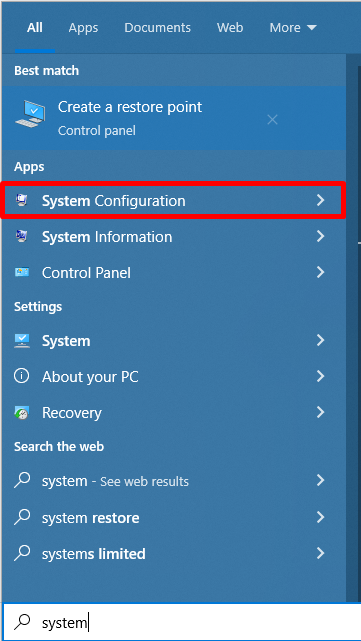
ຂັ້ນຕອນ 2: ໃນໜ້າຈໍການຕັ້ງຄ່າລະບົບ, ໄປທີ່ແຖບ ທົ່ວໄປ , ຄລິກ ການເລີ່ມຕົ້ນທີ່ເລືອກ , ຍົກເລີກການເລືອກກ່ອງໝາຍ ໂຫຼດລາຍການເລີ່ມຕົ້ນ , ແລະກວດເບິ່ງ ບໍລິການລະບົບການໂຫຼດcheckbox.
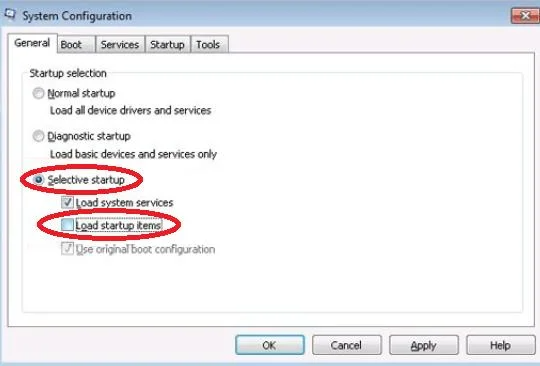
ຂັ້ນຕອນ 3: ໄປທີ່ແຖບ Services , ໝາຍຕິກໃສ່ Hide all Microsoft services checkbox, ແລະເລືອກ ປິດການໃຊ້ງານທັງໝົດ ປຸ່ມ.

ຂັ້ນຕອນ 4: ໄປທີ່ແຖບ Startup ແລະຄລິກ ເປີດ Task Manager.
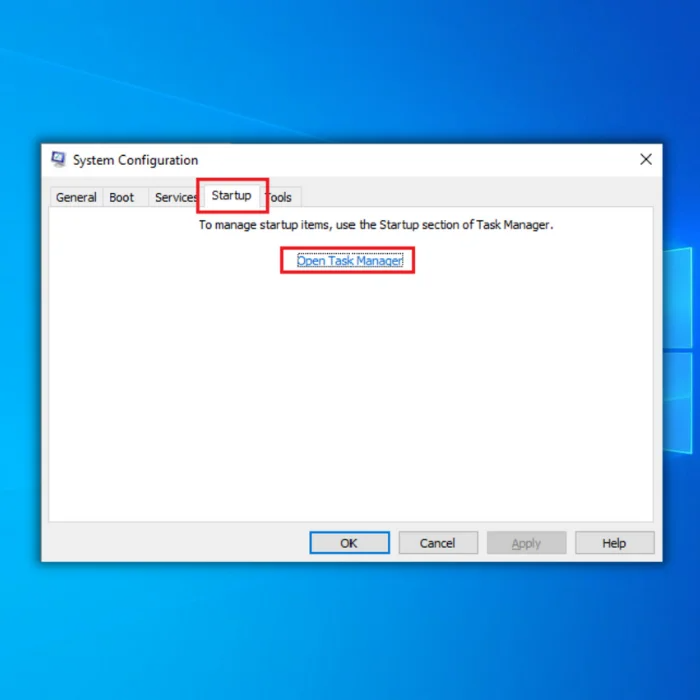
ຂັ້ນຕອນ 5: ໃນແຖບ ການເລີ່ມຕົ້ນ , ໃຫ້ຄລິກໃສ່ ສະຖານະ ເພື່ອຈັດຮຽງບັນດາໂຄງການເລີ່ມຕົ້ນ.
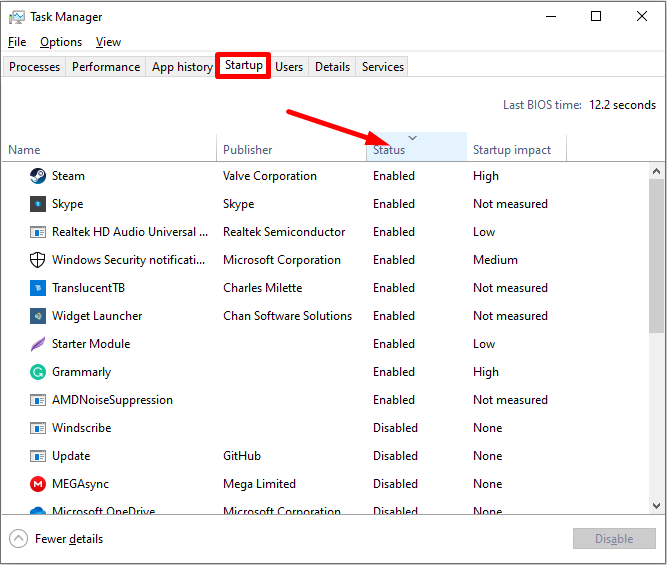
ຂັ້ນຕອນທີ 6: ເລືອກ ໂຄງການເລີ່ມຕົ້ນທີ່ ອາດຈະແຊກແຊງ ແລະຄລິກ ປິດການໃຊ້ງານ ແລະປິດຕົວຈັດການວຽກ.

ຂັ້ນຕອນ 7: ຣີບູດ PC ຂອງທ່ານ, ເຊິ່ງຈະຢູ່ໃນສະພາບແວດລ້ອມບູດທີ່ສະອາດ.
ວິທີອອກຈາກສະພາບແວດລ້ອມ Boot Clean? ຣີເຊັດຄອມພິວເຕີເພື່ອເລີ່ມຕົ້ນປົກກະຕິ:
ຂັ້ນຕອນ 1: ກົດ Win + R , ພິມ msconfig, ແລະກົດ Enter.

ຂັ້ນຕອນທີ 2: ໃນປ່ອງຢ້ຽມການຕັ້ງຄ່າລະບົບ, ໄປທີ່ແຖບ ທົ່ວໄປ ແລະເລືອກ ການເລີ່ມຕົ້ນປົກກະຕິ. <3 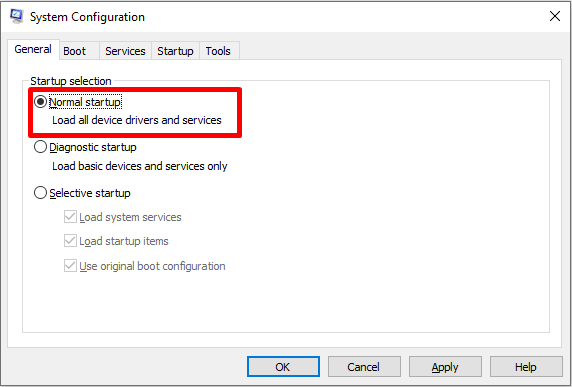
ຂັ້ນຕອນທີ 3: ໄປທີ່ແຖບ ບໍລິການ , ລຶບກ່ອງໝາຍ ເຊື່ອງບໍລິການ Microsoft ທັງໝົດ , ແລະຄລິກ ເປີດໃຊ້ທັງໝົດ. ກວດເບິ່ງການບໍລິການເລີ່ມຕົ້ນທີ່ບໍ່ເໝາະສົມ.

ຂັ້ນຕອນ 4: ໄປທີ່ແຖບ ການເລີ່ມຕົ້ນ ແລະເລືອກ ເປີດ Task Manager.
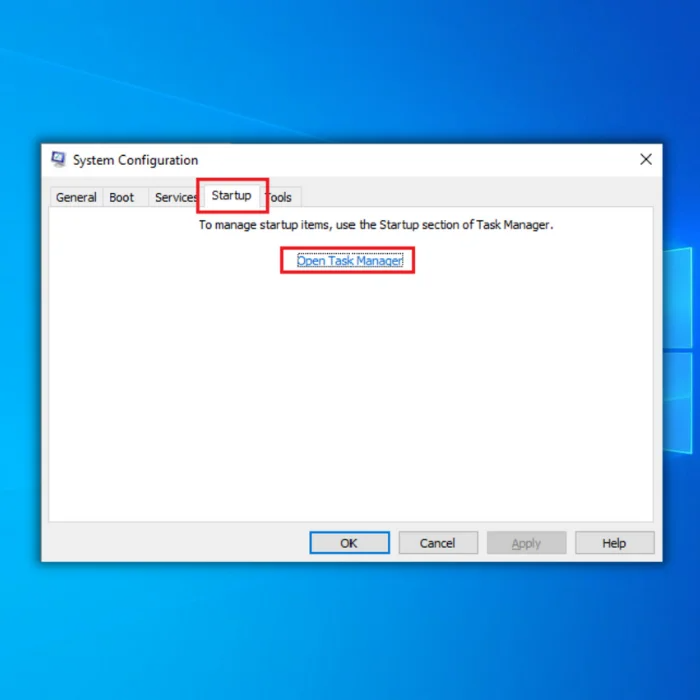
ຂັ້ນຕອນທີ 5: ດຽວນີ້, ເປີດໃຊ້ງານໂປຣແກຣມເລີ່ມຕົ້ນທັງໝົດ.
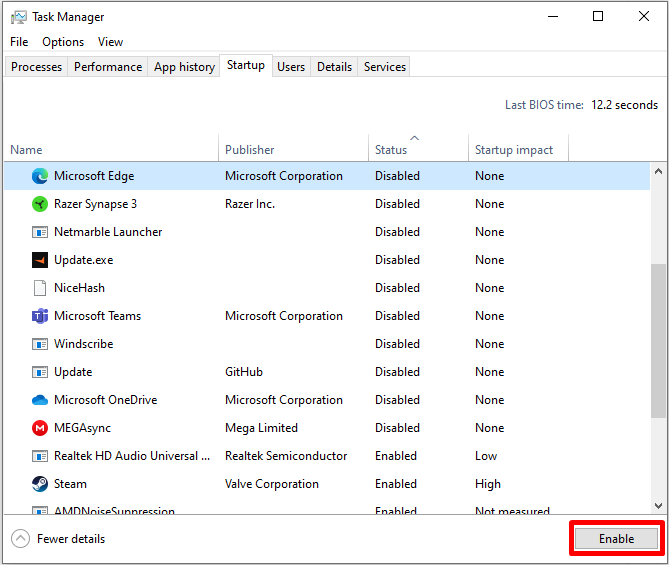
ຂັ້ນຕອນທີ 6: ຣີສະຕາດຄອມພິວເຕີຂອງທ່ານ.
ວິທີການເລີ່ມຕົ້ນການບໍລິການການຕິດຕັ້ງ Windows ຫຼັງຈາກທໍາຄວາມສະອາດ Boot Boot
ການບໍລິການຕິດຕັ້ງ Windows ເປັນຄຸນສົມບັດ Microsoft Windows ໃນຕົວທີ່ຊ່ວຍໃຫ້ຜູ້ໃຊ້ສາມາດຕິດຕັ້ງແອັບພລິເຄຊັນໄດ້ໄວ ແລະງ່າຍດາຍໃນຄອມພິວເຕີຂອງເຂົາເຈົ້າ. ບໍລິການຕິດຕັ້ງ Windows ໃຫ້ບໍລິການຕິດຕັ້ງ ແລະຕັ້ງຄ່າຊອບແວອັດຕະໂນມັດທີ່ຊ່ວຍເຮັດໃຫ້ການຕິດຕັ້ງ, ອັບເດດ, ແລະລຶບແອັບພລິເຄຊັນຊໍແວໄດ້ງ່າຍຂຶ້ນ.
ມັນຮັບປະກັນວ່າອົງປະກອບທີ່ຈໍາເປັນທັງໝົດໄດ້ຖືກຕິດຕັ້ງຢ່າງຖືກຕ້ອງ, ຕາມລໍາດັບ ແລະການເຮັດວຽກຂອງແອັບພລິເຄຊັນ. ຢ່າງຖືກຕ້ອງຫຼັງຈາກການຕິດຕັ້ງ. ບໍລິການຕິດຕັ້ງ Windows ຍັງອະນຸຍາດໃຫ້ຕິດຕັ້ງຫຼາຍແອັບພລິເຄຊັນພ້ອມໆກັນ ເພື່ອໃຫ້ຜູ້ໃຊ້ສາມາດຕິດຕັ້ງແອັບພລິເຄຊັນຕ່າງໆໄດ້ໄວ ແລະງ່າຍດາຍ.
ແນວໃດກໍ່ຕາມ, ຫຼັງຈາກດໍາເນີນການ Clean Boot ໃນ Windows 10, ຖ້າທ່ານລຶບການບໍລິການລະບົບ Load ໃນການຕັ້ງຄ່າລະບົບ. ປະໂຫຍດ, ບໍລິການຕິດຕັ້ງ Windows ຈະບໍ່ເລີ່ມຕົ້ນ. .
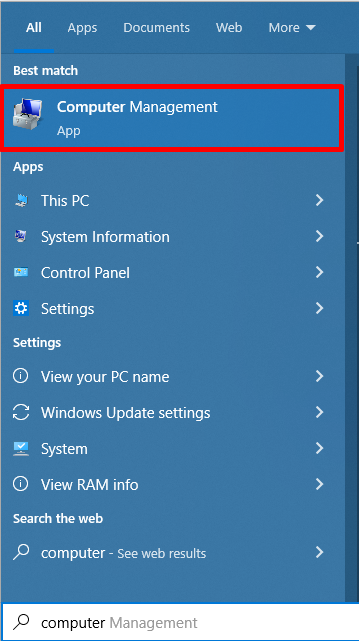
ຂັ້ນຕອນ 2: ເລືອກ ບໍລິການ ແລະແອັບພລິເຄຊັນ> ບໍລິການ.
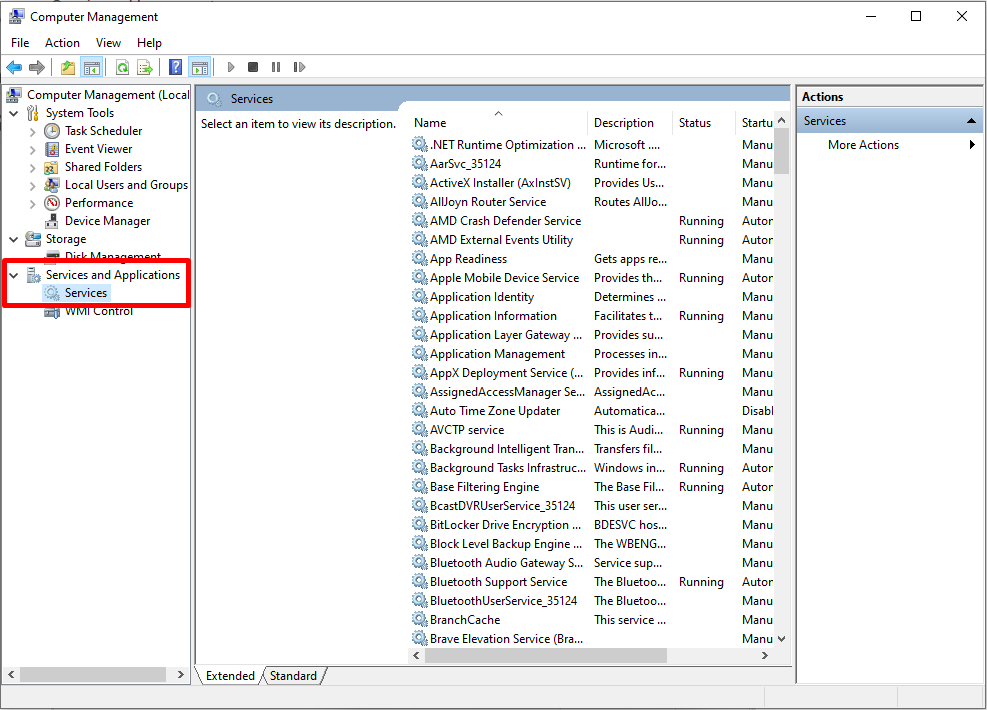
ຂັ້ນຕອນ 3: ເລື່ອນລົງ, ຊອກຫາຕົວຕິດຕັ້ງ Windows, ແລະຄລິກສອງຄັ້ງເພື່ອແກ້ໄຂ.
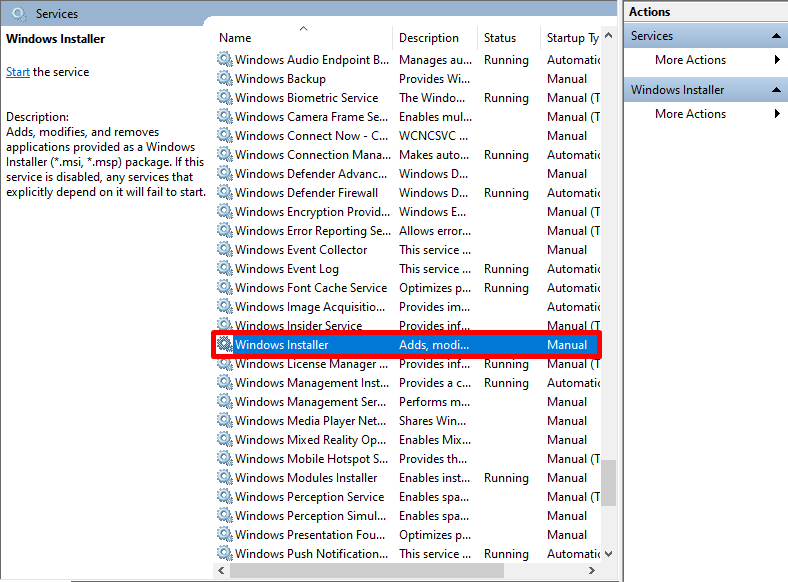
ຂັ້ນຕອນທີ 4: ໃນປ່ອງຢ້ຽມຄຸນສົມບັດຕົວຕິດຕັ້ງ Windows, ໃຫ້ຄລິກໃສ່ປຸ່ມ ເລີ່ມຕົ້ນ ແລະ OK .
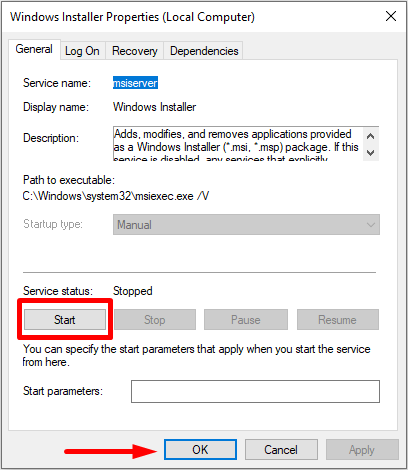
ຂັ້ນຕອນ 5: ປິດການຈັດການຄອມພິວເຕີ ແລະປິດເປີດຄອມພິວເຕີຂອງທ່ານຄືນໃໝ່.
Clean Boot ປອດໄພບໍ?
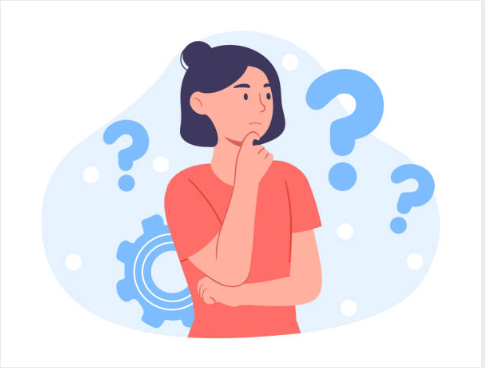
ແມ່ນແລ້ວ, Clean Boot ເປັນຂະບວນການທີ່ປອດໄພ. ມັນເປັນຄຸນສົມບັດຂອງ Windows ທີ່ອະນຸຍາດໃຫ້ຜູ້ໃຊ້ສາມາດເລີ່ມຕົ້ນຄອມພິວເຕີຂອງພວກເຂົາດ້ວຍຊຸດໄດເວີແລະໂຄງການເລີ່ມຕົ້ນຫນ້ອຍທີ່ສຸດເພື່ອຊ່ວຍແກ້ໄຂບັນຫາຄວາມຂັດແຍ້ງຂອງຊອບແວ. Clean Boot ປອດໄພເພາະມັນປ້ອງກັນບໍ່ໃຫ້ຊອບແວພາກສ່ວນທີສາມເຮັດວຽກໃນຕອນເລີ່ມຕົ້ນ ແລະປິດການບໍລິການທີ່ບໍ່ຈຳເປັນຊົ່ວຄາວ. ມັນສາມາດຊ່ວຍທ່ານລະບຸຄວາມຂັດແຍ້ງຂອງຊອບແວໄດ້ ແລະສາມາດຊ່ວຍທ່ານແກ້ໄຂບັນຫາກັບຄອມພິວເຕີຂອງທ່ານໄດ້.
Clean Boot ລົບໄຟລ໌ຂອງຂ້ອຍບໍ?
ບໍ່, Clean Boot ຈະບໍ່ລຶບໄຟລ໌ຂອງທ່ານ. Clean boot ແມ່ນຂະບວນການທີ່ຄອມພິວເຕີຂອງທ່ານເລີ່ມຕົ້ນດ້ວຍຊຸດໄດເວີແລະໂປແກມຫນ້ອຍທີ່ສຸດ, ເຊິ່ງຊ່ວຍກໍານົດແລະແກ້ໄຂບັນຫາໃດໆທີ່ອາດຈະເຮັດໃຫ້ເກີດບັນຫາກັບຄອມພິວເຕີຂອງທ່ານ. ໃນລະຫວ່າງການເປີດເຄື່ອງສະອາດ, ໄຟລ໌ ແລະຂໍ້ມູນຂອງທ່ານຍັງຄົງຢູ່, ແລະບໍ່ມີຂໍ້ມູນສູນເສຍ. ແນວໃດກໍ່ຕາມ, ແນະນຳໃຫ້ສຳຮອງຂໍ້ມູນໄຟລ໌ສຳຄັນສະເໝີກ່ອນທີ່ຈະເລີ່ມຂະບວນການແກ້ໄຂບັນຫາເພື່ອຮັບປະກັນວ່າຂໍ້ມູນຂອງທ່ານຖືກປ້ອງກັນ.
Clean Boot ແລະ Safe Mode ຄືກັນບໍ?
ບໍ່, Clean Boot ແລະ Safe Mode. ບໍ່ຄືກັນ.
ໂໝດປອດໄພແມ່ນທາງເລືອກໃນການບູດໃນລະບົບປະຕິບັດການທີ່ເລີ່ມວິທີການດ້ວຍຊຸດໄດເວີ ແລະບໍລິການໜ້ອຍທີ່ສຸດເພື່ອຊ່ວຍວິນິດໄສ ແລະແກ້ໄຂບັນຫາຂອງລະບົບ.
ໃນທາງກົງກັນຂ້າມ, A Clean Boot ແມ່ນຂະບວນການທີ່ທ່ານເລີ່ມຕົ້ນຄອມພິວເຕີຂອງທ່ານດ້ວຍຊຸດໄດເວີແລະໂຄງການເລີ່ມຕົ້ນຫນ້ອຍທີ່ສຸດເພື່ອຊ່ວຍກໍານົດແລະລົບລ້າງຄວາມຂັດແຍ້ງຂອງຊອບແວທີ່ອາດຈະເຮັດໃຫ້ເກີດບັນຫາກັບ.ການເຮັດວຽກປົກກະຕິຂອງຄອມພິວເຕີຂອງທ່ານ.
ໂດຍສັງລວມແລ້ວ, Safe Mode ແມ່ນທາງເລືອກໃນການບູດເຄື່ອງທີ່ເລີ່ມຕົ້ນລະບົບດ້ວຍໄດເວີ ແລະບໍລິການໜ້ອຍທີ່ສຸດ. ໃນເວລາດຽວກັນ, Clean Boot ແມ່ນຂະບວນການແກ້ໄຂບັນຫາເພື່ອກໍານົດແລະລົບລ້າງຄວາມຂັດແຍ້ງຂອງຊອບແວ.
ສະຫຼຸບ: ປັບປຸງລະບົບຂອງທ່ານດ້ວຍ Windows Clean Boot ແລະຮັກສາມັນໃຫ້ເຮັດວຽກຢ່າງຄ່ອງແຄ້ວ
ສະຫຼຸບແລ້ວ, Clean Boot ແມ່ນ ຂະບວນການແກ້ໄຂບັນຫາທີ່ດີທີ່ສາມາດຊ່ວຍກໍານົດແລະແກ້ໄຂບັນຫາກັບຄອມພິວເຕີຂອງທ່ານ. ການເລີ່ມຕົ້ນລະບົບຂອງທ່ານດ້ວຍຊຸດໄດເວີ ແລະໂປຣແກມເລີ່ມຕົ້ນໜ້ອຍທີ່ສຸດສາມາດຊ່ວຍກໍາຈັດຄວາມຂັດແຍ້ງຂອງຊອບແວທີ່ອາດຈະເຮັດໃຫ້ເກີດບັນຫາກັບການເຮັດວຽກປົກກະຕິ. ມັນເປັນສິ່ງສໍາຄັນທີ່ຈະສັງເກດວ່າ Clean Boot ບໍ່ໄດ້ລຶບໄຟລ໌ຫຼືຂໍ້ມູນຂອງທ່ານ, ແລະຂໍ້ມູນສ່ວນຕົວຂອງທ່ານຍັງຄົງຢູ່ໃນສະພາບເດີມ.
ຢ່າງໃດກໍ່ຕາມ, ມັນສະເຫມີແນະນໍາໃຫ້ສໍາຮອງຂໍ້ມູນໄຟລ໌ທີ່ສໍາຄັນກ່ອນທີ່ຈະເລີ່ມຕົ້ນຂະບວນການແກ້ໄຂບັນຫາເພື່ອຮັບປະກັນຂໍ້ມູນຂອງທ່ານໄດ້ຖືກປົກປ້ອງ. . Clean Boot ສາມາດເປັນເຄື່ອງມືທີ່ມີຄຸນຄ່າສໍາລັບການວິນິດໄສ ແລະແກ້ໄຂບັນຫາກັບຄອມພິວເຕີຂອງທ່ານ ແລະຊ່ວຍເຮັດໃຫ້ລະບົບຂອງທ່ານເຮັດວຽກໄດ້ຢ່າງຄ່ອງແຄ້ວ.
Clean Boot ສາມາດເປັນປະໂຫຍດຫຼາຍໃນການແກ້ໄຂບັນຫາລະບົບ, ຍ້ອນວ່າມັນອະນຸຍາດໃຫ້ທ່ານແຍກໄດເວີທີ່ຕັ້ງຄ່າຜິດພາດໄດ້. ຫຼືການບໍລິການທີ່ອາດຈະເຮັດໃຫ້ເກີດບັນຫາ. ຢ່າງໃດກໍ່ຕາມ, ມັນເປັນສິ່ງຈໍາເປັນທີ່ຈະຕ້ອງສັງເກດວ່າການປ່ຽນແປງໃດໆທີ່ເຮັດໃນຂະນະທີ່ຢູ່ໃນສະພາບ boot ທີ່ສະອາດຈະບໍ່ຖືກຮັກສາໄວ້ເມື່ອລະບົບຖືກເລີ່ມຕົ້ນໃຫມ່. ດັ່ງນັ້ນ, ມັນເປັນສິ່ງສໍາຄັນທີ່ຈະສັງເກດການປ່ຽນແປງໃດໆທີ່ເຮັດກ່ອນທີ່ຈະອອກຈາກຜົນປະໂຫຍດການຕັ້ງຄ່າລະບົບ. ການປ່ຽນແປງໃດໆທີ່ເກີດຂຶ້ນໃນຂະນະທີ່ຢູ່ໃນ clean Boot, ສະຖານະການຈະສູນເສຍໄປໃນເວລາທີ່ລະບົບແມ່ນ restart>
Clean booting ເປັນວິທີທີ່ຈະເລີ່ມຄອມພິວເຕີຂອງທ່ານໂດຍມີພຽງຂັ້ນຕໍ່າສຸດຂອງໂປແກມ ແລະໄດເວີທີ່ເຮັດວຽກ. ນີ້ສາມາດຊ່ວຍທ່ານລະບຸບັນຫາທີ່ຂັດແຍ້ງລະຫວ່າງຊອບແວ ຫຼືແອັບພລິເຄຊັນພື້ນຫຼັງອາດເຮັດໃຫ້ເກີດ. ມັນຍັງຊ່ວຍຮັບປະກັນວ່າຊອບແວພາກສ່ວນທີສາມບໍ່ເຮັດໃຫ້ເກີດບັນຫາກັບລະບົບຂອງທ່ານ.
Clean Boot ໃນ Windows 10 ໃຊ້ເວລາດົນປານໃດ?
ການສໍາເລັດການບູດສະອາດໃນ Windows 10 ແມ່ນຂຶ້ນກັບ ຈໍານວນຂອງລາຍການເລີ່ມຕົ້ນແລະຄໍາຮ້ອງສະຫມັກທີ່ທ່ານໄດ້ຕິດຕັ້ງ. ໂດຍທົ່ວໄປແລ້ວ, ເກີບທີ່ສະອາດຄວນໃຊ້ເວລາລະຫວ່າງຫ້າຫາສິບຫ້ານາທີ. ອັນນີ້ອາດຈະໄດ້ຮັບຜົນກະທົບຈາກຄວາມໄວຂອງຄອມພິວເຕີຂອງທ່ານ, RAM ທີ່ສາມາດໃຊ້ໄດ້, ຄວາມອາດສາມາດຂອງຮາດໄດຣຟ໌, ແລະອື່ນໆ.
ມັນຫມາຍຄວາມວ່າແນວໃດໃນການບູດ Windows?
ການບູດ Windows ແມ່ນການເລີ່ມຕົ້ນລະບົບປະຕິບັດການ Microsoft Windows ຫຼັງຈາກມັນ. ໄດ້ຖືກປິດຫຼືປິດເປີດໃຫມ່. ເມື່ອທ່ານບູດ Windows, ຄອມພິວເຕີຈະເຮັດການທົດສອບ, ກວດສອບການຕິດຕັ້ງຮາດແວ ແລະຊອບແວໃໝ່, ແລະໂຫຼດໄດເວີທີ່ຈໍາເປັນກ່ອນທີ່ຈະເປີດສ່ວນຕິດຕໍ່ຜູ້ໃຊ້ໃນທີ່ສຸດ.
ຂ້ອຍສາມາດເຮັດ Clean Boot ໂດຍບໍ່ມີການເຊື່ອມຕໍ່ເຄືອຂ່າຍໄດ້ບໍ?
ແມ່ນແລ້ວ, ການເຮັດ Clean Boot ໂດຍບໍ່ມີການເຊື່ອມຕໍ່ເຄືອຂ່າຍແມ່ນເປັນໄປໄດ້. A 'Clean boot' ເລີ່ມຕົ້ນຄອມພິວເຕີຂອງທ່ານໂດຍມີພຽງແຕ່ໂຄງການທີ່ສໍາຄັນແລະການບໍລິການທີ່ເຮັດວຽກເພື່ອກໍານົດບັນຫາທີ່ອາດຈະເກີດຂຶ້ນກັບການຕັ້ງຄ່າຊອບແວໂດຍສະເພາະຫຼືອຸປະກອນຮາດແວ. ນີ້ສາມາດເຮັດໄດ້ເຖິງແມ່ນວ່າທ່ານບໍ່ມີການເຊື່ອມຕໍ່ອິນເຕີເນັດທີ່ໃຊ້ໄດ້.
ຂ້ອຍຕ້ອງການ Windows ຮຸ່ນຫຼ້າສຸດເພື່ອທໍາຄວາມສະອາດ Boot ບໍ? ເວີຊັນຂອງ Windows ເພື່ອເຮັດການບູດສະອາດ. Clean Boot ເປັນເທັກນິກການແກ້ໄຂບັນຫາເພື່ອປິດການໃຊ້ງານໂປຣແກຣມເລີ່ມຕົ້ນ ແລະບໍລິການທັງໝົດເພື່ອໃຫ້ຄອມພິວເຕີສາມາດຣີສະຕາດໄດ້ດ້ວຍໄດເວີ ແລະໂປຣແກຣມໜ້ອຍທີ່ສຸດ.
ຂ້ອຍຕ້ອງການບັນຊີຜູ້ເບິ່ງແຍງລະບົບຂອງຂ້ອຍເພື່ອທໍາຄວາມສະອາດ Boot ບໍ?
ໃນກໍລະນີຫຼາຍທີ່ສຸດ, ບໍ່ມີ. ສາມາດທຳຄວາມສະອາດບູດໄດ້ໂດຍບໍ່ຈໍາເປັນຕ້ອງມີສິດທິຂອງຜູ້ເບິ່ງແຍງລະບົບ ຫຼືການເຂົ້າເຖິງບັນຊີ. ຢ່າງໃດກໍ່ຕາມ, ຂຶ້ນກັບຄວາມຮຸນແຮງຂອງບັນຫາທີ່ທ່ານກໍາລັງພະຍາຍາມແກ້ໄຂດ້ວຍ clean boot, ວຽກງານສະເພາະອາດຈະບໍ່ສໍາເລັດເວັ້ນເສຍແຕ່ວ່າທ່ານສາມາດເຂົ້າເຖິງບັນຊີຜູ້ບໍລິຫານ.
Clean Boot ຈະມີຜົນກະທົບກັບໂຄງການພື້ນຫລັງບໍ?
ການແລ່ນ Windows ຢູ່ໃນສະຖານະທີ່ສະອາດ boot ບາງຄັ້ງອາດສົ່ງຜົນກະທົບຕໍ່ໂປຣແກມພື້ນຫຼັງ. ຖ້າໂປຣແກມພື້ນຫຼັງຕ້ອງການໄດເວີ ຫຼືບໍລິການສະເພາະເພື່ອແລ່ນ, ແລະໄດເວີ ແລະບໍລິການເຫຼົ່ານັ້ນຖືກປິດໃຊ້ງານຢູ່ໃນສະຖານະ clean boot, ໂປຣແກມນັ້ນອາດຈະເຮັດວຽກບໍ່ຖືກຕ້ອງ.
Clean Boot ມີຜົນຕໍ່ການບໍລິການທີ່ບໍ່ແມ່ນ Microsoft ບໍ?
ແມ່ນແລ້ວ, Clean Boot ມີຜົນກະທົບກັບການບໍລິການທີ່ບໍ່ແມ່ນຂອງ Microsoft. ເມື່ອທ່ານປະຕິບັດການບູດສະອາດ, ການຕັ້ງຄ່າເລີ່ມຕົ້ນສໍາລັບທຸກໂຄງການທີ່ຕິດຕັ້ງຂອງທ່ານແລະການບໍລິການຈະຖືກຣີເຊັດເປັນການຕັ້ງຄ່າເລີ່ມຕົ້ນ. ດັ່ງນັ້ນ, ຂະບວນການ ຫຼືການບໍລິການໃດໆກໍຕາມທີ່ແລ່ນກ່ອນການບູດສະອາດອາດຈະບໍ່ມີອີກຕໍ່ໄປເມື່ອມັນສຳເລັດແລ້ວ.

